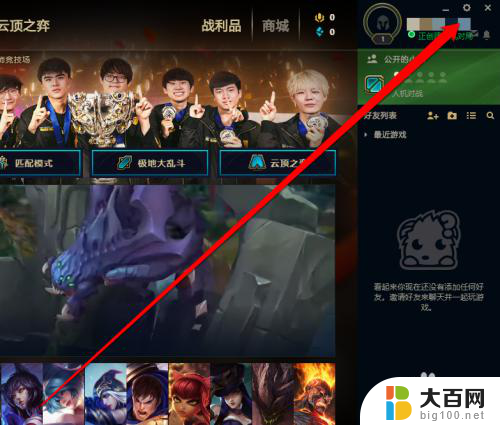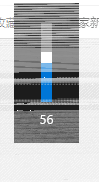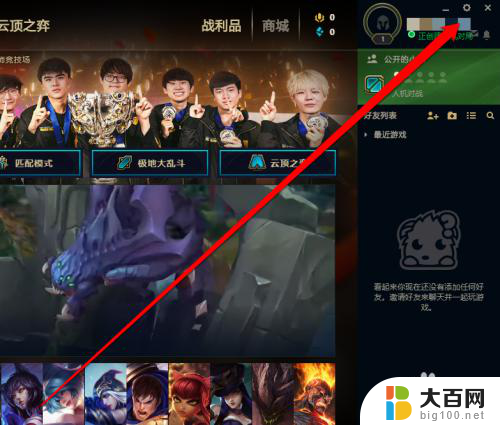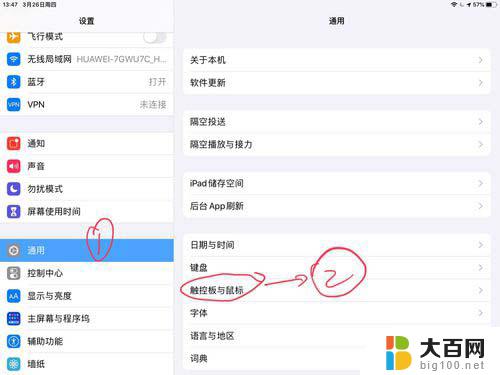戴尔鼠标滚轮没反应 鼠标滚轮无法滚动怎么办
当我们使用电脑时,鼠标是一个不可或缺的工具,有时候我们可能会遇到一些问题,比如戴尔鼠标的滚轮没有反应,无法滚动。这种情况下,我们应该如何解决呢?鼠标滚轮无法滚动可能是由多种原因引起的,比如驱动问题、硬件故障或者是操作系统设置错误等。为了解决这个问题,我们可以尝试一些简单的方法来排除故障,并重新启用鼠标滚轮功能。接下来我将为大家介绍一些可能的解决方法。
操作方法:
1.我们首先可以尝试一下是不是鼠标参数不对。我们在我们电脑任务栏上面点击菜单按钮。

2.之后我们点击菜单界面中的设置按钮,进入设置界面中。
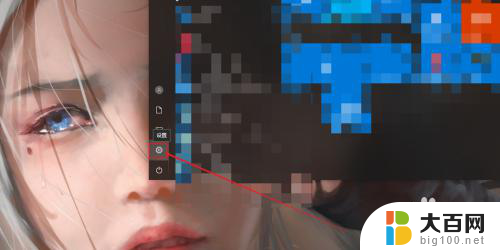
3.我们在设置界面中,发现有一个有一个设备按钮,我们点击它,进入设备界面。
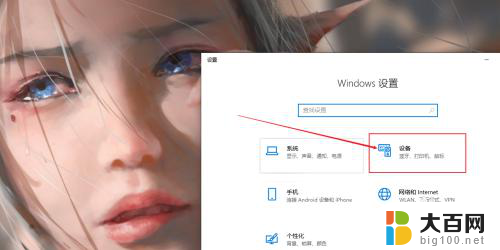
4.我们在设备界面中,点击鼠标按钮。然后再鼠标界面中点击鼠标其他选项按钮。
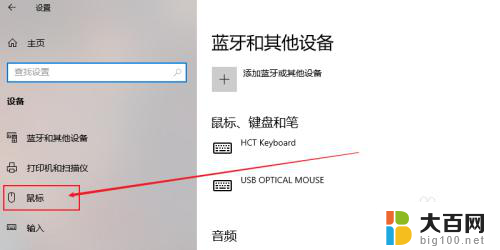
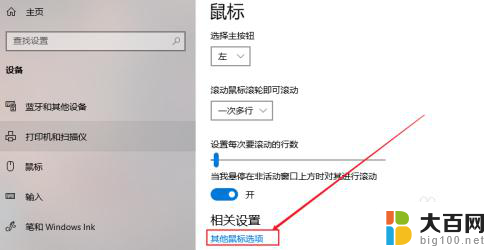
5.我们在对话框中点击滑轮按钮,如图所示。进入鼠标滑轮设置界面。
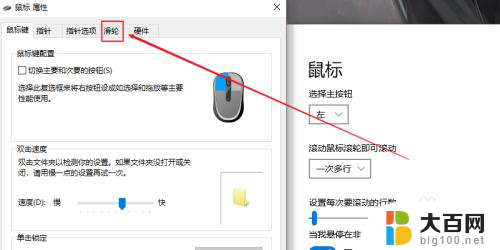
6.在这个界面调整一下我们的滑轮参数,我们可以适当往上调节一点。最后再点击应用按钮。因为滑轮没有反应有可能是灵敏度太低了!
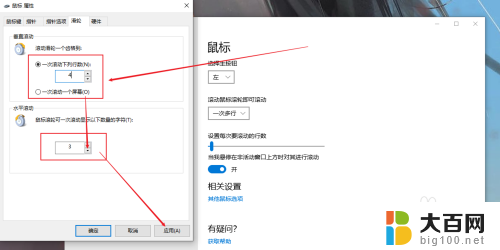
7.如果上述方法没有解决的话,我们可以尝试下,换一个USB接口。实在还不行的话,就是鼠标滑轮的坏掉了,建议重新购买一个鼠标。

以上就是解决戴尔鼠标滚轮无反应问题的所有内容,希望本文介绍的步骤能够帮助到遇到相同问题的用户。